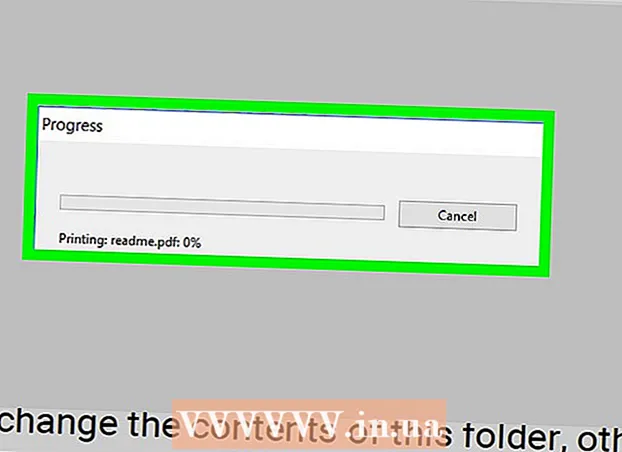రచయిత:
Ellen Moore
సృష్టి తేదీ:
17 జనవరి 2021
నవీకరణ తేదీ:
3 జూలై 2024

విషయము
- దశలు
- పార్ట్ 1 ఆఫ్ 2: గూగుల్ వాయిస్ కోసం సైన్ అప్ చేయడం ఎలా
- 2 వ భాగం 2: కొత్త ఫోన్ నంబర్ ఎలా పొందాలి
- చిట్కాలు
- హెచ్చరికలు
Google వాయిస్ వర్చువల్ ఫోన్ నంబర్ను ఎలా పొందాలో ఈ కథనం మీకు చూపుతుంది. ఇది Google ఖాతాతో ఉచితంగా చేయవచ్చు. మీ Google వాయిస్ నంబర్ను మరొకదానికి మార్చడానికి, మీరు ఇప్పటికే ఉన్న నంబర్ను తొలగించి, 90 రోజులు వేచి ఉండి, కొత్త నంబర్ని ఎంచుకోవాలి.
దశలు
పార్ట్ 1 ఆఫ్ 2: గూగుల్ వాయిస్ కోసం సైన్ అప్ చేయడం ఎలా
శ్రద్ధ: రష్యాలో Google వాయిస్ సేవ పనిచేయదు కాబట్టి, ప్రాక్సీ సర్వర్ ద్వారా ఈ సేవ యొక్క సైట్ను తెరవండి.
- 1 Google వాయిస్ వెబ్సైట్ను తెరవండి. మీ కంప్యూటర్ వెబ్ బ్రౌజర్లో https://voice.google.com/ కి వెళ్లండి. మీరు ఇప్పటికే Google కి లాగిన్ అయి ఉంటే Google Voice సెటప్ పేజీ తెరవబడుతుంది.
- మీరు ఇప్పటికే మీ Google ఖాతాకు సైన్ ఇన్ చేయకపోతే, మీ ఇమెయిల్ చిరునామా మరియు పాస్వర్డ్ను నమోదు చేయండి.
- 2 ఒక నగరాన్ని కనుగొనండి. పేజీ మధ్యలో ఉన్న లైన్పై క్లిక్ చేసి, ఆపై నగరం పేరు లేదా ఏరియా కోడ్ని నమోదు చేయండి (ఉదాహరణకు, 96703). మీరు వచనాన్ని నమోదు చేస్తున్నప్పుడు, ఫోన్ నంబర్ల జాబితా లైన్ క్రింద కనిపిస్తుంది.
- 3 ఫోన్ నంబర్ని ఎంచుకోండి. మీకు నచ్చిన ఫోన్ నంబర్ కు కుడివైపున ఉన్న బ్లూ సెలెక్ట్ బటన్ పై క్లిక్ చేయండి.
- సెర్చ్ బార్ దిగువన ఉన్న మెను నుండి మీరు మొదట నగరాన్ని ఎంచుకోవాల్సి ఉంటుంది.
- 4 నొక్కండి ధృవీకరించండి (నిర్ధారించండి). ఈ నీలిరంగు బటన్ విండో మధ్యలో ఉంది. మీరు మీ నిజమైన ఫోన్ నంబర్ను నిర్ధారించాల్సిన పేజీకి తీసుకెళ్లబడతారు.
- 5 మీ నిజమైన ఫోన్ నంబర్ నమోదు చేయండి. పేజీ మధ్యలో ఉన్న లైన్లో దీన్ని చేయండి.
- 6 నొక్కండి కోడ్ పంపండి (కోడ్ పంపండి). విండో యొక్క దిగువ కుడి మూలలో మీరు ఈ ఎంపికను కనుగొంటారు. Google Voice కోడ్తో మీ ఫోన్కు వచన సందేశాన్ని పంపుతుంది.
- 7 కోడ్ని కనుగొనండి. మీ ఫోన్లో, టెక్స్ట్ మెసేజింగ్ యాప్ని తెరవండి, Google నుండి మెసేజ్ని తెరవండి (సాధారణంగా విషయం ఐదు అంకెల సంఖ్య) మరియు ఆరు అంకెల కోడ్ కోసం చూడండి.
- Google నుండి వచ్చే సందేశం “123456 మీ Google Voice ధృవీకరణ కోడ్” (123456 అనేది Google Voice ధృవీకరణ కోడ్) లాగా ఉంటుంది.
- 8 ఒక కోడ్ని నమోదు చేయండి. Google వాయిస్ పేజీ మధ్యలో లైన్లో ఆరు అంకెల కోడ్ని నమోదు చేయండి.
- 9 నొక్కండి ధృవీకరించండి (నిర్ధారించండి). ఇది విండో యొక్క కుడి దిగువ మూలలో ఉంది.
- 10 నొక్కండి క్లెయిమ్ (రాష్ట్రం). మీరు మీ Google Voice ఖాతాతో ఫోన్ నంబర్ను ఉపయోగించబోతున్నారని ఇది నిర్ధారిస్తుంది.
- పేర్కొన్న ఎంపిక ప్రదర్శించబడకపోవచ్చు (ఇది ఫోన్ నంబర్పై ఆధారపడి ఉంటుంది). ఈ సందర్భంలో, తదుపరి దశకు వెళ్లండి.
- 11 నొక్కండి ముగించు (పూర్తి చేయడానికి). మీ ఫోన్ నంబర్ ధృవీకరించబడుతుంది మరియు మీరు Google Voice పేజీకి తీసుకెళ్లబడతారు.
- ఈ పేజీలో ప్రదర్శించబడే ఏదైనా అవుట్గోయింగ్ సందేశాలు మరియు ఫోన్ కాల్లు మీ Google Voice వర్చువల్ నంబర్ను ఉపయోగిస్తాయి.
2 వ భాగం 2: కొత్త ఫోన్ నంబర్ ఎలా పొందాలి
- 1 Google వాయిస్ వెబ్సైట్ను తెరవండి. మీ కంప్యూటర్ వెబ్ బ్రౌజర్లో https://voice.google.com/ కి వెళ్లండి. మీరు ఇప్పటికే Google లోకి లాగిన్ అయి ఉంటే, మీ Google Voice పేజీ తెరవబడుతుంది.
- మీరు ఇప్పటికే మీ Google ఖాతాకు సైన్ ఇన్ చేయకపోతే, మీ ఇమెయిల్ చిరునామా మరియు పాస్వర్డ్ను నమోదు చేయండి.
- 2 నొక్కండి ☰. ఇది పేజీ ఎగువ-ఎడమ మూలలో ఉంది. ఎడమ వైపున ఒక మెనూ తెరవబడుతుంది.
- 3 నొక్కండి సెట్టింగులు (సెట్టింగులు). ఈ ఐచ్ఛికం మెనూలో ఉంది. కొత్త మెనూ తెరవబడుతుంది.
- 4 నొక్కండి దూరవాణి సంఖ్యలు (దూరవాణి సంఖ్యలు). సెట్టింగ్ల మెనూ ఎగువ భాగంలో మీరు ఈ ఎంపికను కనుగొంటారు.
- 5 నొక్కండి తొలగించు (తొలగించు). ఈ ఎంపిక దిగువన మరియు మీ ప్రస్తుత Google వాయిస్ ఫోన్ నంబర్ యొక్క కుడి వైపున ఉంది, ఇది పేజీ ఎగువన కనిపిస్తుంది. కొత్త పేజీ తెరవబడుతుంది.
- 6 లింక్పై క్లిక్ చేయండి తొలగించు (తొలగించు). ఈ లింక్ కొత్త పేజీలో మీ Google Voice నంబర్ పక్కన ఉంది.
- మీ ఇమెయిల్ చిరునామా పక్కన ఉన్న బూడిద రంగు "తొలగించు" బటన్ని క్లిక్ చేయవద్దు.
- 7 నొక్కండి కొనసాగండి (కొనసాగండి). మీ Google Voice వర్చువల్ ఫోన్ నంబర్ మీ Google ఖాతా నుండి తీసివేయబడుతుంది.
- 8 90 రోజులు వేచి ఉండండి. మీరు పాత ఫోన్ నంబర్ను తొలగించినప్పుడు, 90 రోజులు గడిచే వరకు కొత్త నంబర్ను ఎంచుకోలేరు.
- మీరు 90 రోజుల వ్యవధిలో మీ పాత నంబర్ని పునరుద్ధరించాలనుకుంటే, మీ పేజీపై click క్లిక్ చేయండి, పాప్-అప్ విండో దిగువన ఉన్న లెగసీ Google వాయిస్పై క్లిక్ చేయండి మరియు ఎడమవైపు దిగువన ఉన్న మీ పాత Google వాయిస్ నంబర్పై క్లిక్ చేయండి పేజీ.
- 9 కొత్త నంబర్ని ఎంచుకోండి. 90 రోజులు పూర్తయినప్పుడు, మీ Google వాయిస్ పేజీని తెరిచి, ☰> ఫోన్ నంబర్పై క్లిక్ చేసి, ఫోన్ నంబర్ విభాగానికి కుడి వైపున ఎంచుకోండి క్లిక్ చేయండి. ఇప్పుడు కొత్త ఫోన్ నంబర్ను ఎంచుకోవడానికి ఈ సూచనలను అనుసరించండి.
చిట్కాలు
- మీ నిజమైన ఫోన్ నంబర్ను వెల్లడించకుండా కాల్స్ చేయడానికి మరియు టెక్స్ట్ సందేశాలను పంపడానికి Google వాయిస్ ఒక అనుకూలమైన మార్గం.
హెచ్చరికలు
- ఒక నిజమైన ఫోన్ నంబర్కు ఒక Google Voice వర్చువల్ నంబర్ మాత్రమే నమోదు చేయబడుతుంది.